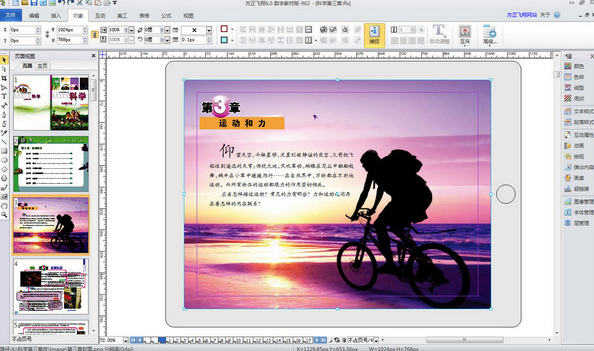/中文/

/中文/
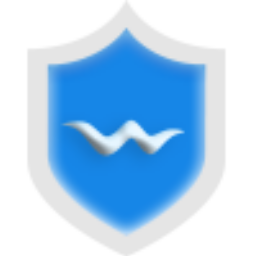
/中文/

/中文/

/中文/
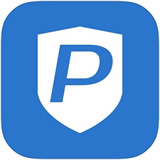
/中文/

/中文/
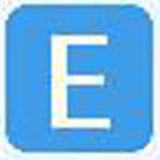
/中文/

/中文/

/中文/
方正飞翔6.0教程软件主要是用于教会不懂此软件的用户,让用户更好的操作排版之类的工具,再也没有因为操作不当而感到烦恼,此软件易用强大,简单又便捷,而且非常专业,喜欢的用户快来腾牛网下载吧!
利用拼音简写,即可在书版中实现公式及特殊符号的录入,大大提升特殊符号及公式的录入效率。
强大的Word兼容
创新实现对Word文件的完美兼容,支持Word 2007、Word 2003及以下版本,无需手动调整,即可兼容Word文件中的文字属性、公式、表格、图像等效果,真正提升您的工作效率。
新增PDF/CEB输出
新增带目录书签功能的PDF输出功能,使电子文档远程交流和阅读成为可能,同时支持排入PDF 格式文件。
打包功能
加入了打包功能,收集打包相关文件,再也不会因为文件没有收集全而烦恼。结构化加工打包工具,该工具可以自动收集排版成品资源,包括书版小样文件在排版过程中用到的图片、补字等相关资源文件,可以形成方正经典结构化处理的资源包。
扩展的英文外挂字库
支持在书版中使用英文外挂符号字体,并可在输出时选择下载。
增强的表格功能
增强的表格功能,支持卧排表、续表,让表格排版变得更加专业。
Win7系统支持
顺应技术潮流革新,全面支持Win 7系统,让您在工作之余,也能轻松体验Win7的创新功能。
专业公文二维条码
新增二维条码功能,符合国家公文排版规范,专业而又准确。
易用—全新界面风格
体贴—无处不在的帮助
实用—兼容WORD
强大—Word导出功能
变革—公式排版
轻松—表格制作
专注—版本策略划分
专业—数字内容制作
简单—互动组件创建
便捷—数字出版流程
直观—页面视图窗口
画廊”效果是指版面中排入多张相同的大小的图片,在悬浮面板上设置相关参数,快速创建画廊对象的效果。具体步骤如下:
首先打开方正飞翔6.0,新建文件,选择横版或竖版,如图所示:
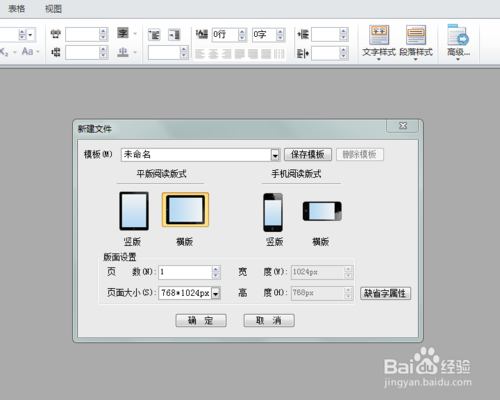
然后,找到互动栏的画廊按钮。
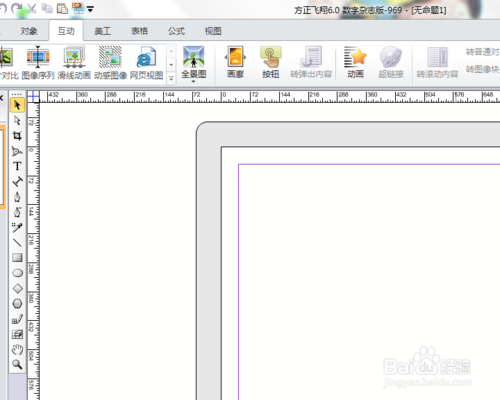
点击“画廊”按钮,选择需要的画廊版式,有走马灯、一对一按钮、导航时按钮,选择一个需要的表达效果。
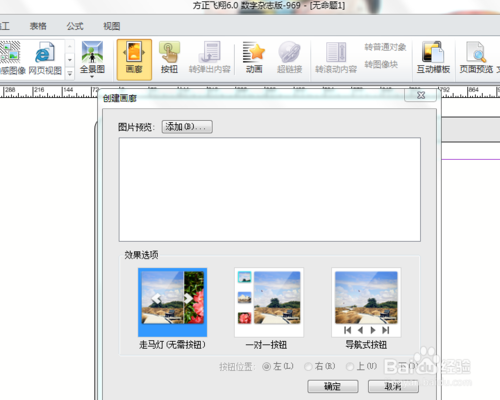
然后选择图片素材。此时会弹出需要选择的图片素材,按住Ctrl键进行多图选择,选择需要制作该效果的图片。
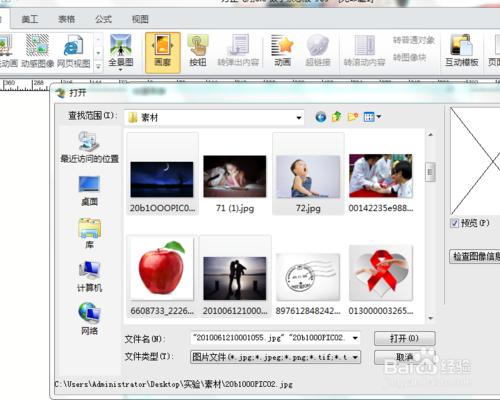
选择完成后,点击确定即可。注意选择的图片要大小一致,不然图片会失真。
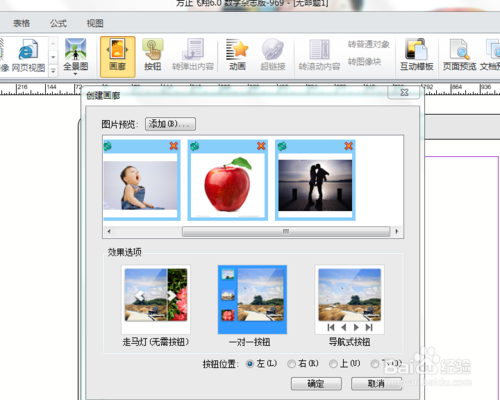
单击确定后,排入图片,拖拽适合的大小,就可以排入版面了。如果需要移动或者修改大小,全选就可以修改和移动。
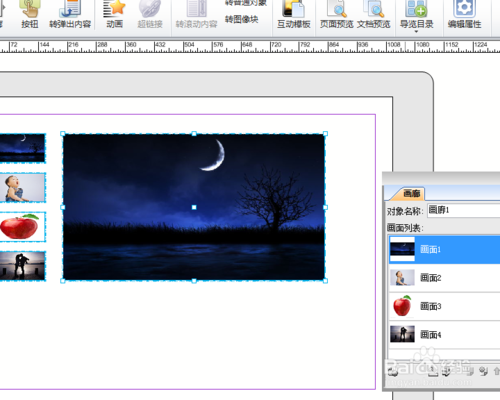
点击弹出框的下拉按钮,可以对图片进行添加和释放,可以添加单个或者多个画面,也可以释放对象,是图片转换为普通格式。也可以重置画廊。
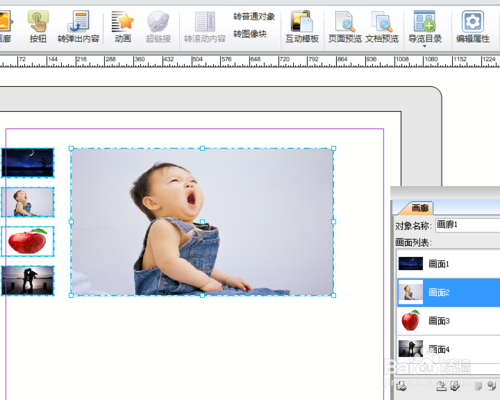
如图所示,添加多个或者单个图片:
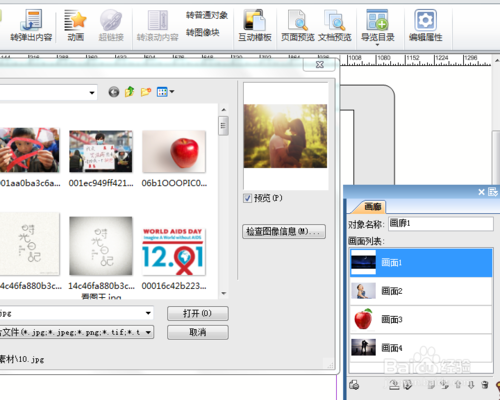
点击“属性设置”按钮,弹出对话框,可以设置自动播放、手动滑动图像、切换全屏以及淡入淡出等效果。
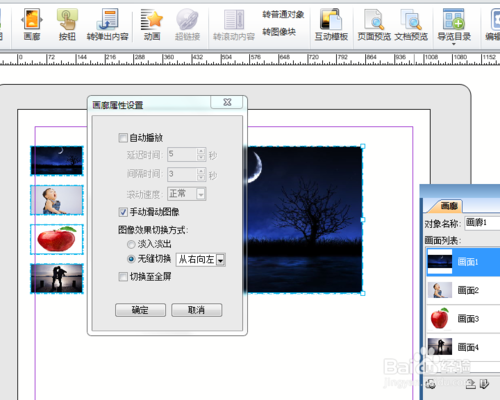
最后,利用对齐方式功能,是图片井井有条。最终效果如图所示:
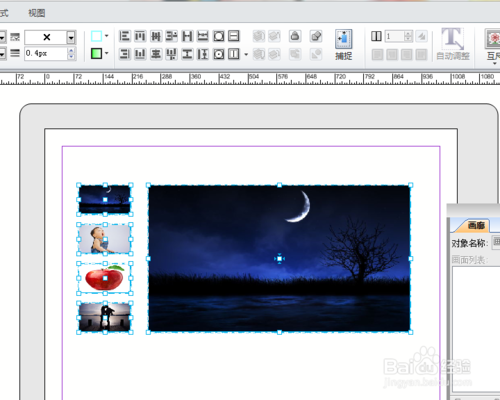
END
注意事项:
注意选择的图片要大小一致,不然图片会失真。